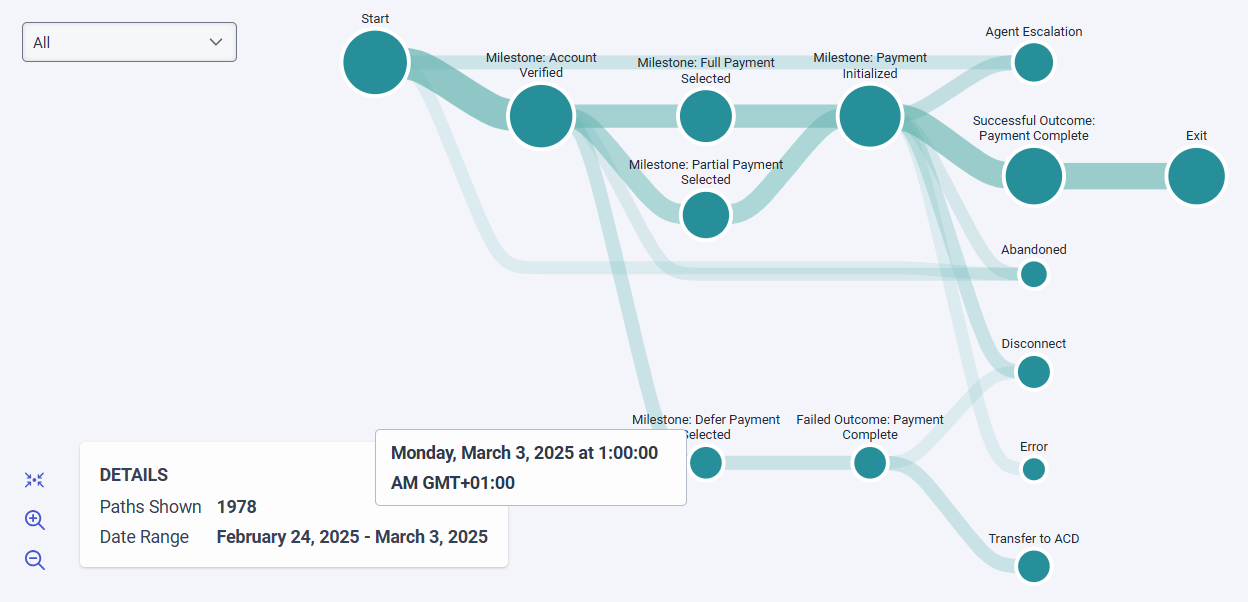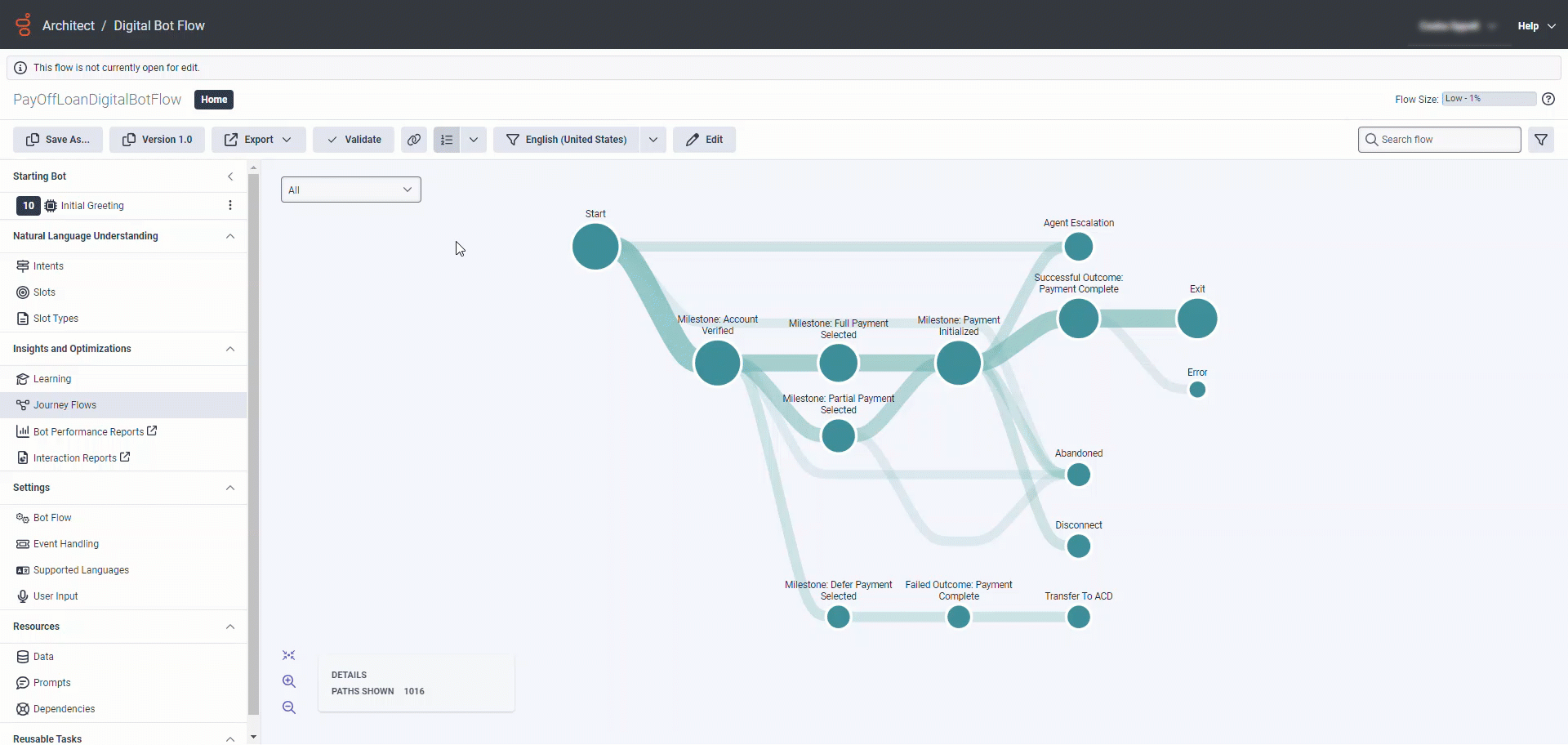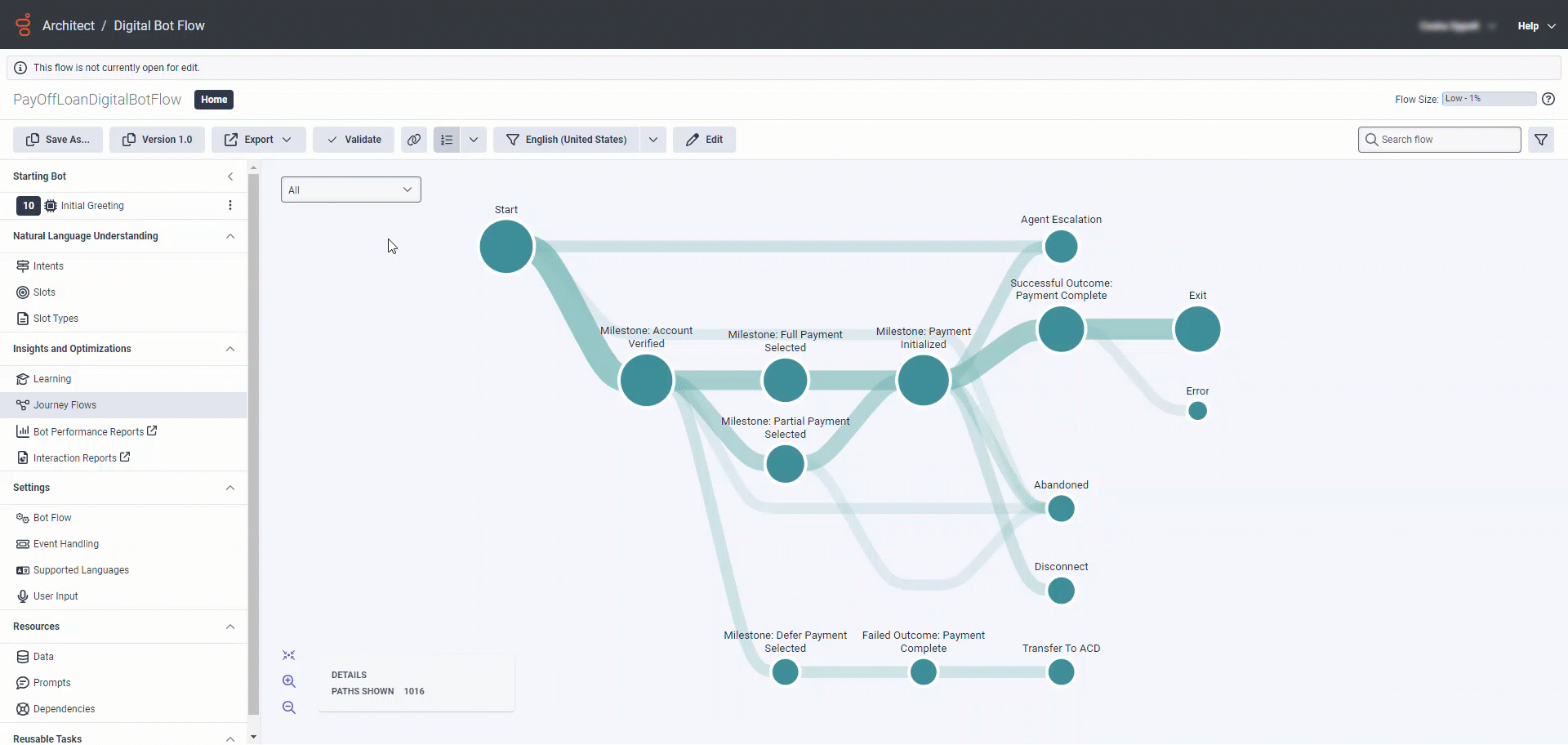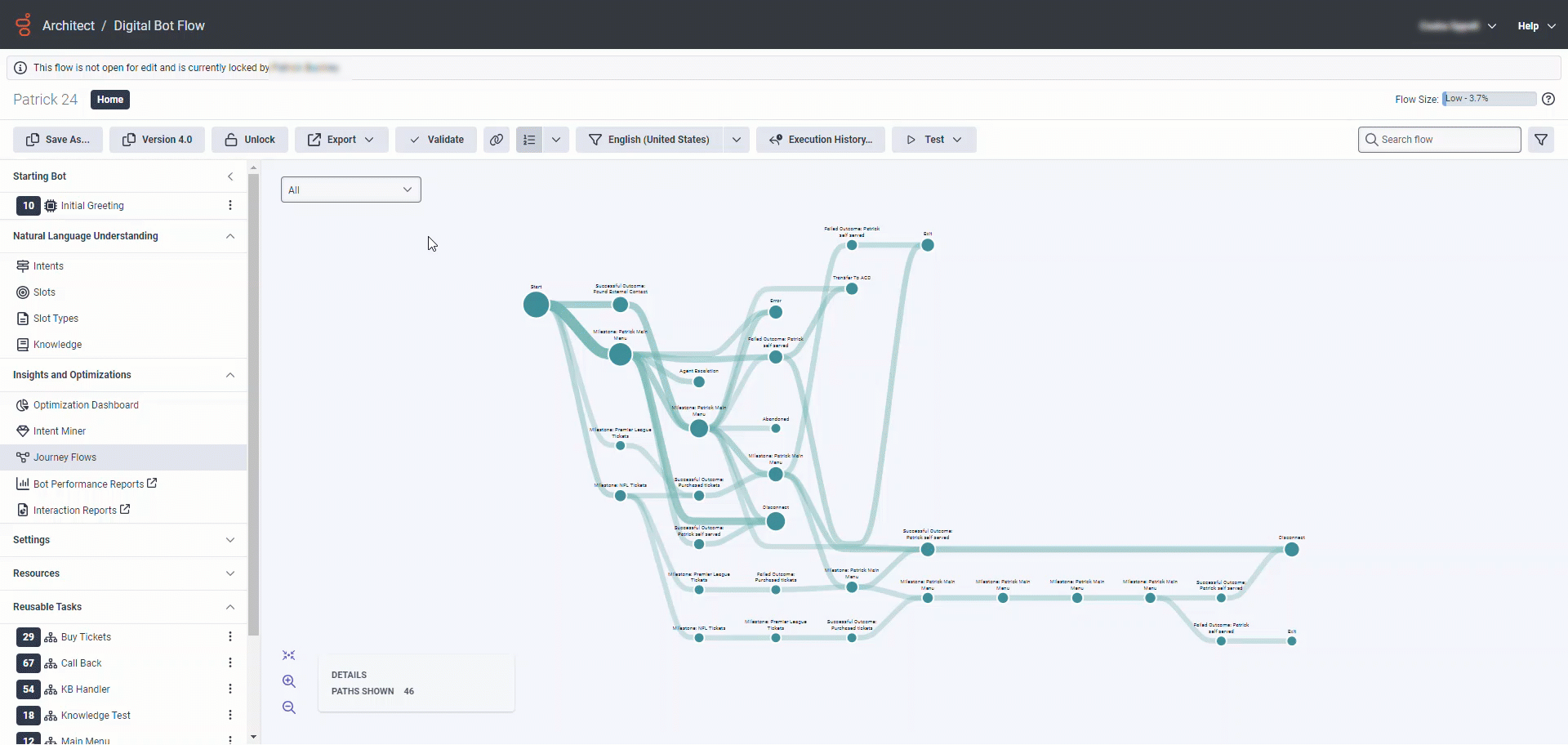Resumen de los flujos del viaje
- Trayecto > Trayectos > Vista permiso
Resumen de los flujos del viaje
Los flujos de viaje le ayudan a visualizar el viaje del cliente y a comprender mejor los hitos y los resultados del flujo en las interacciones que influyen en los índices de contención. Utilice los flujos de viaje de un bot de Architect, un bot digital, una llamada entrante, una llamada saliente, una llamada segura, un mensaje entrante o un flujo de correo electrónico entrante del menú Perspectivas y optimizaciones. Los flujos de viaje son representaciones visuales de alto nivel de lo bien que un flujo sirve a los clientes.
Esta función permite a los gestores de la experiencia del cliente recopilar datos sobre el éxito del autoservicio y las interacciones asistidas por agentes. Los autores de flujos pueden obtener información sobre las rutas que siguen los clientes durante las interacciones con los flujos de Architect e identificar los momentos del recorrido del cliente que necesitan mejoras.
Para mejorar el recorrido del cliente, puede utilizar flujos de recorrido en estas situaciones:
- Comprenda cómo atender mejor a los clientes con sus flujos bot o IVR.
- Identificar los puntos débiles más comunes que conducen a la intervención de los agentes.
- Vea dónde se producen errores que impiden una resolución satisfactoria.
- Vea dónde transfiere Genesys Cloud las interacciones.
Puntos clave
Antes de utilizar los flujos de viajes, asegúrese de que comprende estos puntos clave:
- Los flujos de viaje son una herramienta de visualización de datos diseñada para las interacciones y los comportamientos de los clientes relacionados con los hitos y los resultados del flujo a lo largo de su viaje en un único flujo de arquitectura.
- Los flujos de viaje no pueden visualizar los datos del viaje del cliente a través de múltiples flujos. Por ejemplo, cuando los flujos orquestan otros flujos.
- Sin embargo, Genesys no pretende que estas métricas sean exactas, sino que le permitan centrarse en el aspecto cualitativo del recorrido del cliente. Los flujos de viaje le ayudan a descubrir las motivaciones, preferencias y puntos débiles de los clientes.
Los flujos de viaje muestran el gráfico del viaje del cliente basado en hasta siete días de datos disponibles.
-
Para garantizar un buen rendimiento y una visión clara, Journey Flows puede mostrar sólo las rutas de viaje más frecuentes para los flujos que tienen un gran número de hitos o resultados de flujo.
- Los flujos de viaje calculan y actualizan las rutas de viaje durante la noche, en función de la región de su organización, y sólo muestran las rutas de viaje que los clientes han completado en los últimos siete días. Así, si ha creado un flujo o añadido nuevos resultados e hitos de flujo, puede esperar una actualización al día siguiente.
- El intervalo de fechas de siete días representa siempre un periodo fijo de 168 horas, calculado a partir de la medianoche UTC más reciente. Architect ajusta las fechas de inicio y fin que aparecen bajo la visualización en función de su zona horaria local. Para ver el intervalo de fechas UTC exacto en el que se basan los datos, pase el ratón por encima del intervalo de fechas.
- Las mejores prácticas recomiendan crear hitos para capturar los eventos del trayecto en niveles superiores de abstracción y no para cada acción individual que condujo a un evento específico del trayecto. Por ejemplo, a menos que desee visualizar específicamente el recorrido del cliente a través de un proceso de autenticación, no cree hitos de flujo separados para cada paso del proceso ("nombre de usuario introducido", "contraseña introducida", "verificación captcha completada", etc.). Cree un único hito de flujo para todo el proceso de autenticación. Si un grupo de clientes no alcanza ese hito, puede indicarle que podrían tener dificultades con la autenticación.
Principales componentes del gráfico
El gráfico de flujos de viajes incluye los siguientes componentes principales:
Nodos
Los nodos representan los eventos del viaje del cliente en las rutas de viaje.
- Los eventos en las rutas de viaje son hitos de flujo y resultados de flujo. Piense en los resultados del flujo como objetivos y en los hitos del flujo como los pasos necesarios para alcanzar estos objetivos. Con Journey Flows, puede identificar visualmente los diversos caminos que los clientes tomaron a lo largo de los diferentes hitos hacia un resultado exitoso o fallido.
Por ejemplo, si el objetivo empresarial de un flujo de arquitectura es ayudar al cliente a realizar un pago satisfactorio, el resultado de un flujo satisfactorio se produce cuando se completa el pago. Para realizar un seguimiento de los pasos que dan los clientes para conseguir este resultado, puede añadir hitos de flujo al proceso de pago.
En el ejemplo puede ver los siguientes hitos de flujo: (1) verificar la cuenta del cliente, especificar si el cliente prefiere el pago total (2), parcial (3) o aplazado (4) y (5) inicializar el pago según la preferencia de pago del cliente. El ejemplo muestra la distribución de los clientes en función de las distintas preferencias de pago y motivos de salida, y muestra cómo progresa el recorrido del cliente en cada etapa del flujo:
Haga clic en la imagen para ampliarla.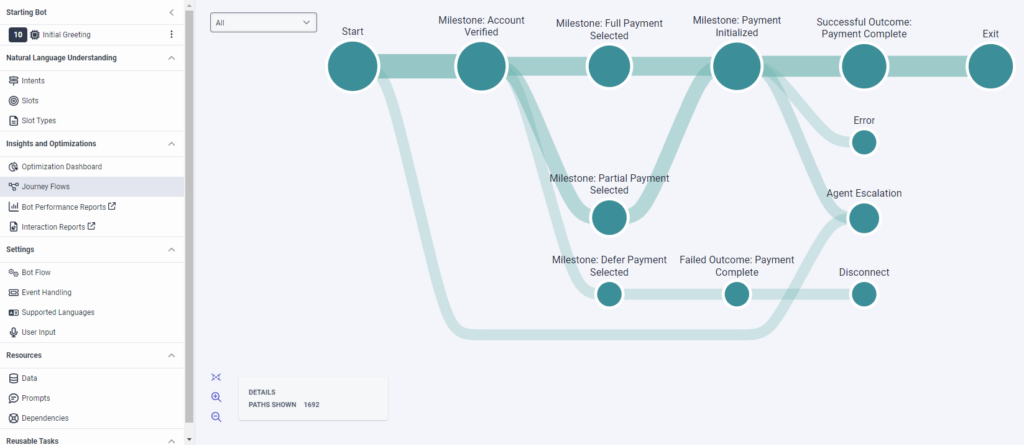
- El número de nodos corresponde al número de eventos del recorrido del cliente:
- El inicio de la interacción con el cliente que representa el nodo de inicio
- Los hitos y resultados del flujo completado
- Las diferentes formas en que finaliza el viaje de los clientes que los nodos terminales representan, por ejemplo, una escalada del agente, una desconexión o una resolución completa.
- Los flujos de viajes visualizan el flujo de eventos del viaje de forma cronológica, por lo que la secuencia de nodos representa el orden en que se produjeron los eventos del viaje.
Considere el siguiente recorrido que muestra la trayectoria de los clientes que completaron con éxito el recorrido del cliente a lo largo de los siguientes eventos del recorrido:- El cliente verificó la cuenta (primer hito)
- el cliente ha optado por realizar un pago completo (el segundo hito, más frecuente) o por realizar un pago parcial (el tercer hito, menos frecuente)
- El cliente inició el pago (el cuarto hito)
- El cliente completó el pago (resultado satisfactorio), y salió con éxito del flujo:

- El tamaño de un nodo es proporcional al número de clientes cuya ruta de viaje pasa por ese nodo. Por lo tanto, el tamaño del nodo puede reflejar el número de clientes que completaron el hito específico, alcanzaron el resultado de flujo específico o abandonaron el flujo de viaje por la razón de salida específica que el nodo representa. Por lo tanto, el gráfico de flujos de viaje le permite identificar los hitos y los resultados de flujo de alta frecuencia en las diversas rutas de viaje que los clientes toman desde el nodo de inicio hasta los nodos terminales o de salida.
En el siguiente ejemplo, el gestor de la experiencia del cliente hizo clic en el hito de flujo Pago inicializado para ver qué porcentaje de clientes que alcanzaron ese hito procedían de los dos hitos anteriores. El 39% de los clientes que alcanzaron el hito de Pago Inicializado seleccionaron el pago parcial en el hito anterior y el 61% seleccionaron el pago completo. El gráfico también muestra que sólo el 71% de los clientes que pasaron por el hito Pago inicializado realizaron un pago con éxito. El 13% solicitó hablar con un agente. El 8% de los clientes se desconectaron o abandonaron el proceso de pago.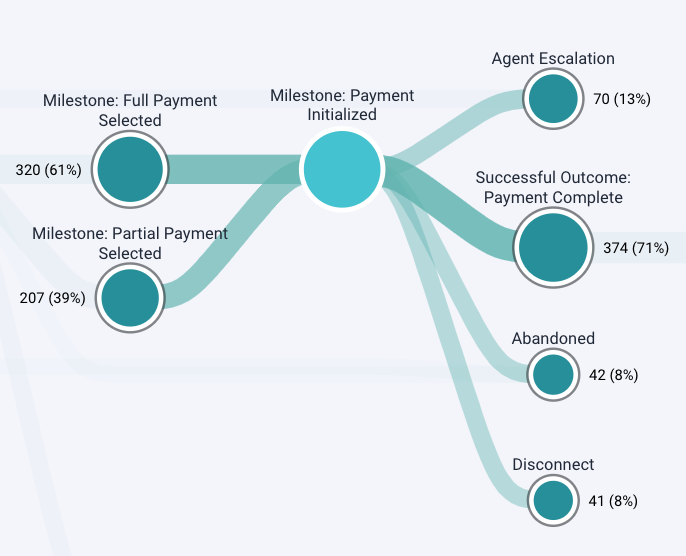
- El recuento de frecuencias de otros trayectos (nodos) es siempre relativo al trayecto (nodo) seleccionado.En el siguiente ejemplo, el hito Pago parcial seleccionado tiene un recuento de frecuencia del 35%, ya que el 35% de todos los clientes que completaron el hito Cuenta verificada pasaron a realizar un pago parcial. El 57% optó por un pago completo y el 7% por un pago aplazado. Menos del uno por ciento de los clientes abandonaron el proceso de pago:
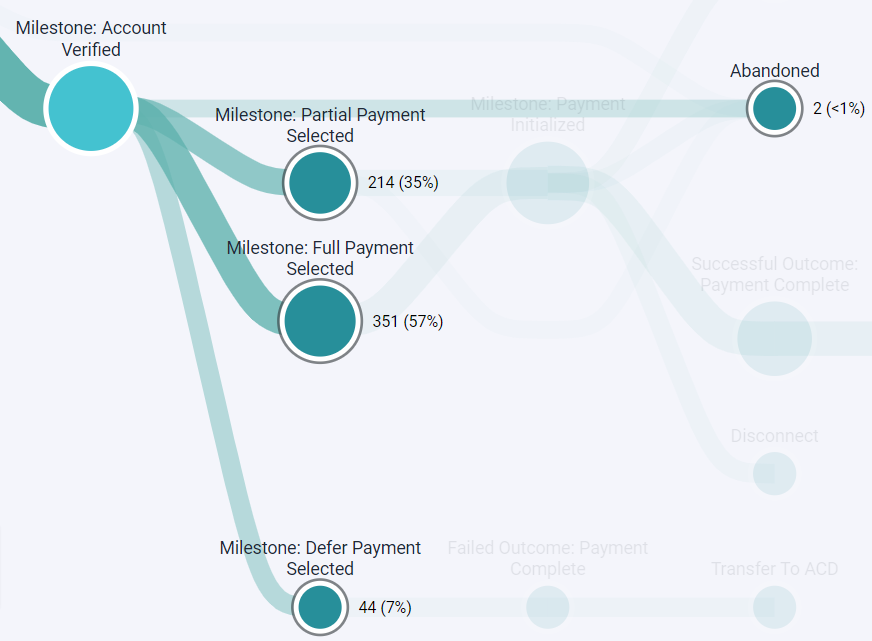 El recuento de frecuencias para el mismo hito Pago Parcial Seleccionado cambia cuando se selecciona otro hito, el hito Pago Inicializado. Como ningún cliente que seleccionó un pago aplazado llegó a iniciar el pago, el recuento de frecuencia del hito Pago parcial seleccionado aumenta del 35% al 38%:
El recuento de frecuencias para el mismo hito Pago Parcial Seleccionado cambia cuando se selecciona otro hito, el hito Pago Inicializado. Como ningún cliente que seleccionó un pago aplazado llegó a iniciar el pago, el recuento de frecuencia del hito Pago parcial seleccionado aumenta del 35% al 38%: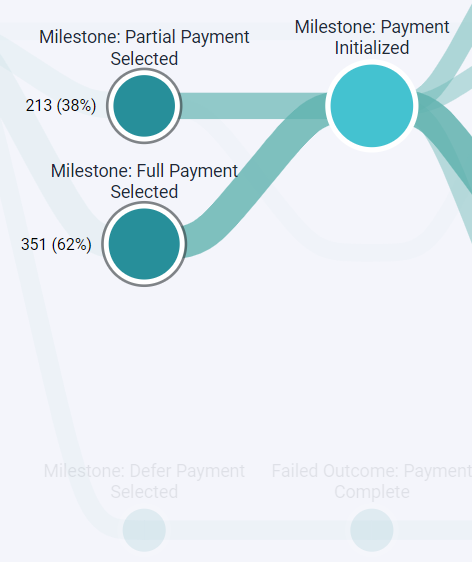
Conectores
Los conectores unen los nodos. Cada conector tiene un nodo de origen y un nodo de destino. La anchura de los conectores entre nodos refleja la proporción de los clientes entre todos los clientes que tomaron una ruta de viaje específica y se movieron de un nodo o evento de viaje específico a otro. En otras palabras, los conectores son proporcionales a la cantidad de flujo de viaje que transportan.
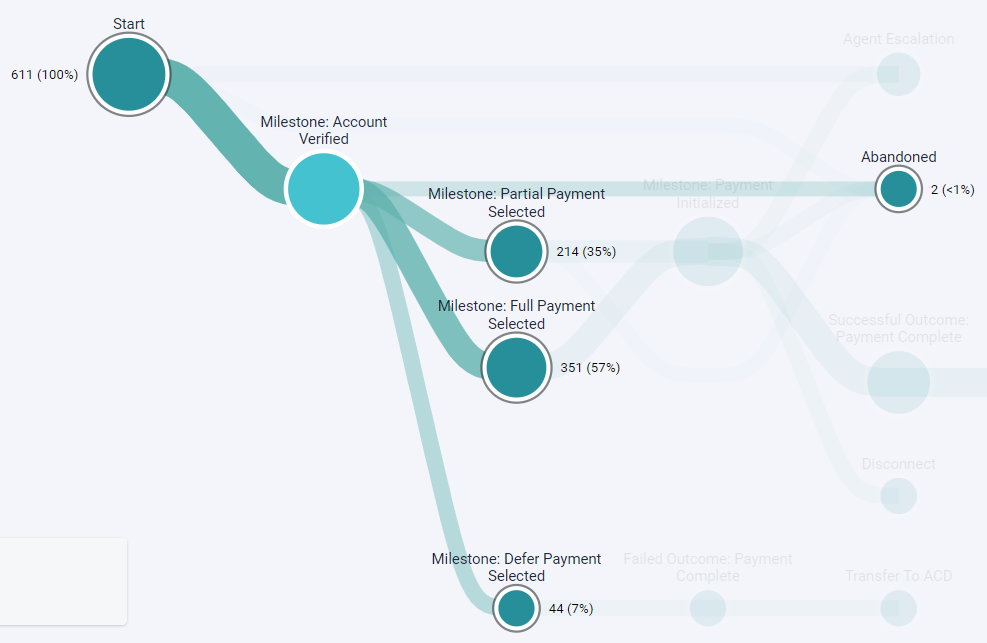
La anchura de los conectores refleja la cantidad de flujos de viaje que transportan.
Navegar por los flujos del viaje
- Para profundizar en el recorrido del cliente y mostrar únicamente los eventos (nodos) y rutas (conectores) del recorrido del cliente que condujeron al evento del recorrido en el que hizo clic, haga clic en un evento (nodo) del recorrido.
- Para ver el recuento de frecuencias de los trayectos anteriores y posteriores al trayecto sobre el que ha pasado el cursor, pase el cursor sobre un trayecto (nodo).
- Haga clic en Mostrar todas las rutas para salir de una vista detallada y ver todas las rutas de viaje.
- Haga clic en el lienzo y arrastre el gráfico a cualquier lugar del lienzo para poder centrarse en una parte específica del recorrido del cliente.
- Acercar y alejar . Todas las vistas de los flujos de viajes ofrecen opciones de zoom que permiten acercarse y ver el gráfico con más detalle, o alejarse para ver el gráfico a un nivel superior. Si su mouse tiene una rueda de desplazamiento, puede usarla para acercar y alejar.
- Alinear el gráfico al centro del lienzo. Todas las vistas de los flujos de viajes ofrecen la opción de arrastrar el gráfico a cualquier lugar del lienzo. Para volver a alinear el gráfico con el centro, haga clic en .
- Marque la casilla DETALLES situada junto a los controles de zoom para ver el número de trayectos que muestra actualmente el flujo de trayectos. El cuadro es especialmente útil cuando se hace clic en un evento de viaje específico (nodo), ya que también muestra el porcentaje de todos los usuarios que fueron a ese evento de viaje.
Filtrar las rutas de viaje
Puede filtrar las rutas de viaje que Journey Flows muestra para un flujo Architect específico en función de varios motivos de salida:
- Todos: Architect muestra todos los recorridos que han realizado los clientes en el intervalo de fechas predeterminado. Journey Flows muestra esta vista por defecto.
- Abandonado: Architect muestra las rutas de viaje que los clientes abandonaron. Este escenario puede darse, por ejemplo, en bots de voz cuando el interlocutor finaliza la llamada antes de una resolución satisfactoria o en bots digitales cuando la conversación expira por inactividad del participante.
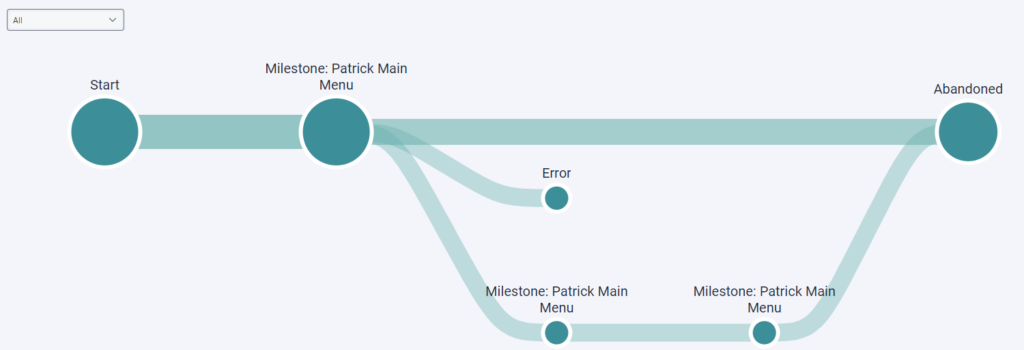 Para ver sólo las rutas abandonadas por los clientes, seleccione Abandoned en el desplegable:
Para ver sólo las rutas abandonadas por los clientes, seleccione Abandoned en el desplegable: 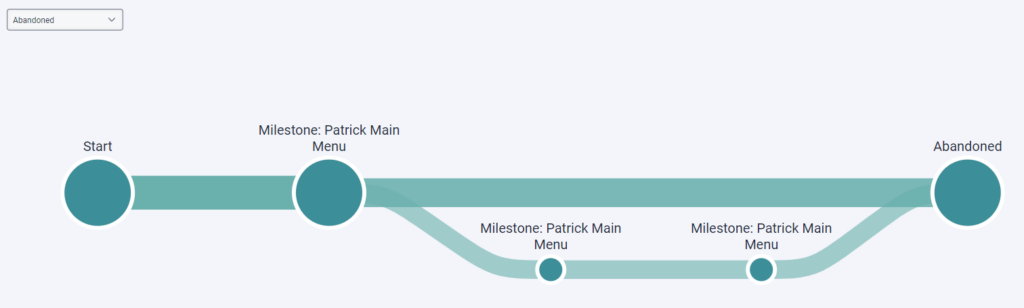 Para ver el número de rutas de viaje abandonadas, marque la casilla DETAILS situada junto a los controles de zoom en la parte inferior izquierda. También puede hacer clic en el nodo terminal Abandoned que representa las interacciones abandonadas. Architect resalta todos los nodos que preceden inmediatamente al nodo terminal seleccionado y muestra su recuento de frecuencia relativa.
Para ver el número de rutas de viaje abandonadas, marque la casilla DETAILS situada junto a los controles de zoom en la parte inferior izquierda. También puede hacer clic en el nodo terminal Abandoned que representa las interacciones abandonadas. Architect resalta todos los nodos que preceden inmediatamente al nodo terminal seleccionado y muestra su recuento de frecuencia relativa.
- Escalada de agentes: Architect muestra las rutas de viaje que terminaron en escalada del agente. Este escenario puede darse, por ejemplo, en flujos en los que el cliente solicita hablar con un agente.
 Para ver sólo las rutas que terminaron en escalada de agente, seleccione Escalada de agente en el desplegable:
Para ver sólo las rutas que terminaron en escalada de agente, seleccione Escalada de agente en el desplegable: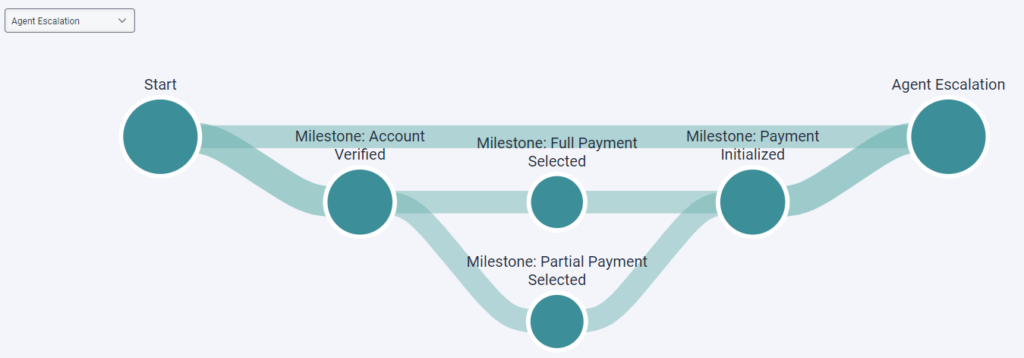
Para ver el número de rutas de viaje que terminaron en escalada del agente, marque la casilla DETAILS junto a los controles de zoom en la parte inferior izquierda. También puede hacer clic en el nodo terminal Escalada de Agente que representa las interacciones que terminaron en escalada de agente. Architect resalta todos los nodos que preceden inmediatamente al nodo terminal seleccionado y muestra su recuento de frecuencia relativa. - Completar: Architect muestra las rutas de viaje que se han completado con éxito.
 Para ver sólo los trayectos completados con éxito, seleccione Completo en el desplegable:
Para ver sólo los trayectos completados con éxito, seleccione Completo en el desplegable: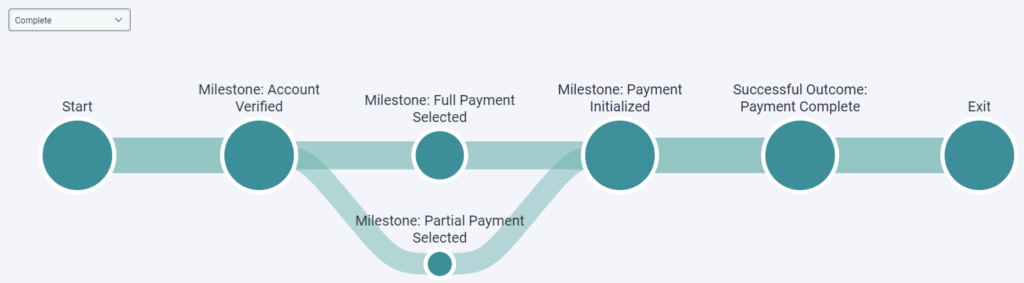 Para ver el número de trayectos completados con éxito, marque la casilla DETALLES situada junto a los controles de zoom en la parte inferior izquierda. También puede hacer clic en el nodo terminal Salir que representa las interacciones que han finalizado con éxito. Architect resalta todos los nodos que preceden inmediatamente al nodo terminal seleccionado y muestra su recuento de frecuencia relativa.
Para ver el número de trayectos completados con éxito, marque la casilla DETALLES situada junto a los controles de zoom en la parte inferior izquierda. También puede hacer clic en el nodo terminal Salir que representa las interacciones que han finalizado con éxito. Architect resalta todos los nodos que preceden inmediatamente al nodo terminal seleccionado y muestra su recuento de frecuencia relativa. - Desconecte: Arquitecto muestra las trayectorias de viaje que terminaron en una desconexión.
 Para ver sólo los trayectos que terminaron en desconexión, seleccione Desconexión en el desplegable:
Para ver sólo los trayectos que terminaron en desconexión, seleccione Desconexión en el desplegable: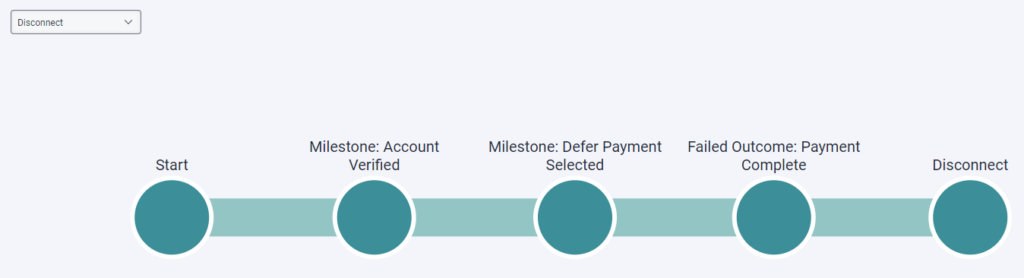 Para ver el número de trayectos que terminaron en desconexión, marque la casilla DETALLES situada junto a los controles de zoom en la parte inferior izquierda. También puede hacer clic en el nodo terminal Disconnect que representa las interacciones que terminaron en una desconexión. Architect resalta todos los nodos que preceden inmediatamente al nodo terminal seleccionado y muestra su recuento de frecuencia relativa.
Para ver el número de trayectos que terminaron en desconexión, marque la casilla DETALLES situada junto a los controles de zoom en la parte inferior izquierda. También puede hacer clic en el nodo terminal Disconnect que representa las interacciones que terminaron en una desconexión. Architect resalta todos los nodos que preceden inmediatamente al nodo terminal seleccionado y muestra su recuento de frecuencia relativa. - Error: El arquitecto muestra las rutas de viaje que acabaron en error. Este escenario puede darse, por ejemplo, cuando un bot se encuentra con problemas como, por ejemplo, un problema con una expresión.
 Para ver sólo los trayectos que terminaron en error, seleccione Error en el desplegable:
Para ver sólo los trayectos que terminaron en error, seleccione Error en el desplegable: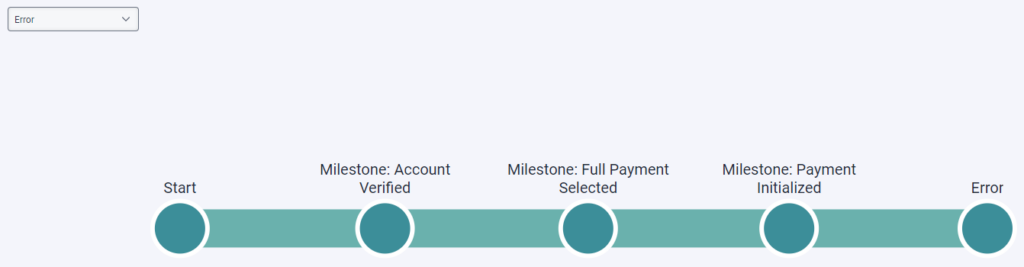 Para ver el número de trayectos que terminaron en error, marque la casilla DETALLES junto a los controles de zoom en la parte inferior izquierda. También puede hacer clic en el nodo terminal Error que representa las interacciones que terminaron en error. Architect resalta todos los nodos que preceden inmediatamente al nodo terminal seleccionado y muestra su recuento de frecuencia relativa.
Para ver el número de trayectos que terminaron en error, marque la casilla DETALLES junto a los controles de zoom en la parte inferior izquierda. También puede hacer clic en el nodo terminal Error que representa las interacciones que terminaron en error. Architect resalta todos los nodos que preceden inmediatamente al nodo terminal seleccionado y muestra su recuento de frecuencia relativa. - Fallo de reconocimiento: Arquitecto muestra las trayectorias que acabaron en fracaso de reconocimiento. Este escenario puede darse, por ejemplo, cuando un bot no consigue entender al cliente un número determinado de veces y, por tanto, da por finalizada la conversación.
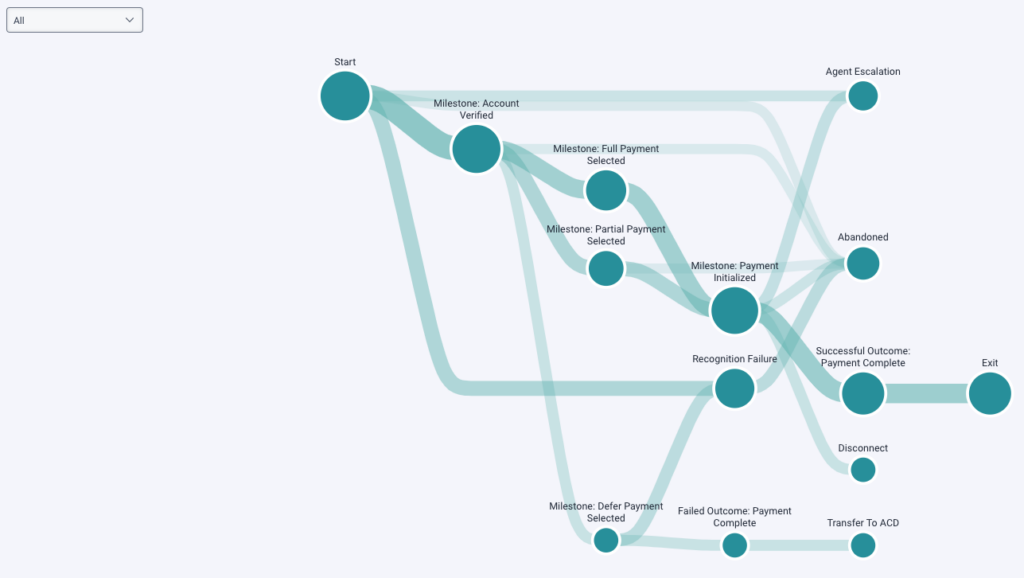 Para ver sólo las rutas que terminaron en fallo de reconocimiento, seleccione Fallo de reconocimiento en el desplegable:
Para ver sólo las rutas que terminaron en fallo de reconocimiento, seleccione Fallo de reconocimiento en el desplegable: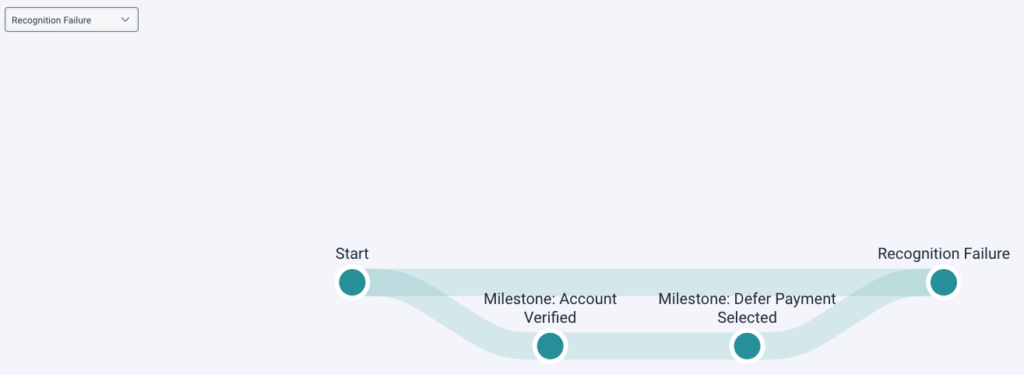
Para ver el número de trayectos que terminaron en fallo de reconocimiento, marque la casilla DETALLES situada junto a los controles de zoom en la parte inferior izquierda. También puede hacer clic en el nodo del terminal Fallo de reconocimiento. Architect resalta todos los nodos que preceden inmediatamente al nodo terminal seleccionado y muestra su recuento de frecuencia relativa. - Transferencia: Arquitecto muestra las rutas de viaje que terminaron en una acción de transferencia.
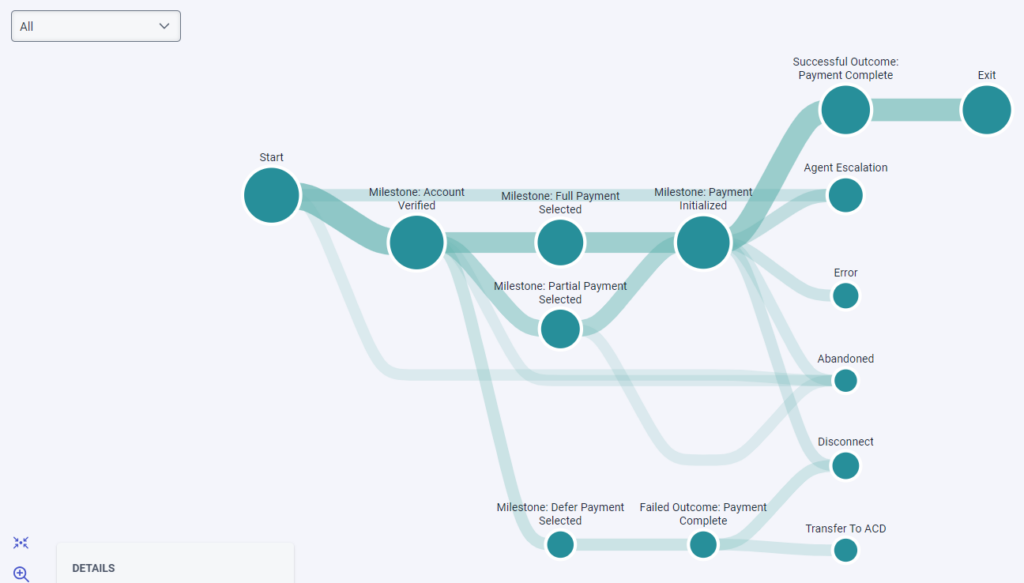 Para ver sólo las rutas que terminaron en una acción de transferencia, seleccione Transferir en el desplegable:
Para ver sólo las rutas que terminaron en una acción de transferencia, seleccione Transferir en el desplegable: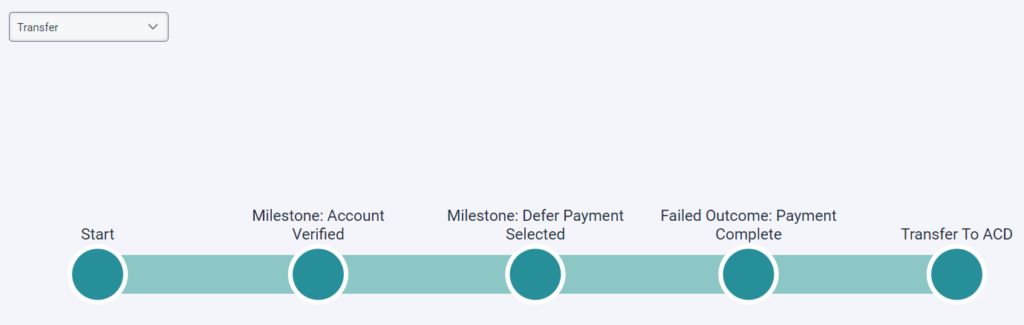
Para ver el número de rutas de viaje que terminaron en una acción de transferencia, marque la casilla DETALLES situada junto a los controles de zoom en la parte inferior izquierda. También puede hacer clic en el nodo terminal, por ejemplo, Transfer to ACD que representa las interacciones que terminaron en una transferencia a Genesys Cloud ACD. Architect resalta todos los nodos que preceden inmediatamente al nodo terminal seleccionado y muestra su recuento de frecuencia relativa.